Обычно для пользователей компьютеров рекомендуется отключать дисплеи после определенного периода бездействия. Это хорошо по нескольким причинам. Люди, проходящие мимо вашего компьютера (например, на работе), не могут сразу увидеть, что у вас на экране. Кроме того, выключенный монитор или дисплей не работает, что позволяет сэкономить на счетах за электричество.
Конечно, бывают случаи, когда вам не хочется, чтобы ваш дисплей выключался. Онлайн-видео не всегда считается «активностью», поэтому, даже если вы с удовольствием смотрите последние произведения на YouTube или играете в веб-браузерную игру, в неподходящий момент ваш дисплей может погаснуть.
В предыдущей статье мы обсуждали удобную утилиту под названием Caffeine, которая не дает вашему компьютеру спать при выполнении определенных условий. Это подход, похожий на скальпель. В этой статье мы будем использовать что-то менее изощренное. Здесь мы покажем вам, как настроить параметры питания и заставки, чтобы ваш монитор теперь тускнел или выключался только при выключении системы.
Первый шаг — открыть панель управления. В Ubuntu это можно сделать, открыв пункт Настройки системы в меню «Система».
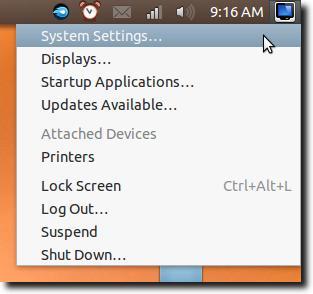
Теперь вы должны увидеть довольно стандартный набор параметров панели управления.
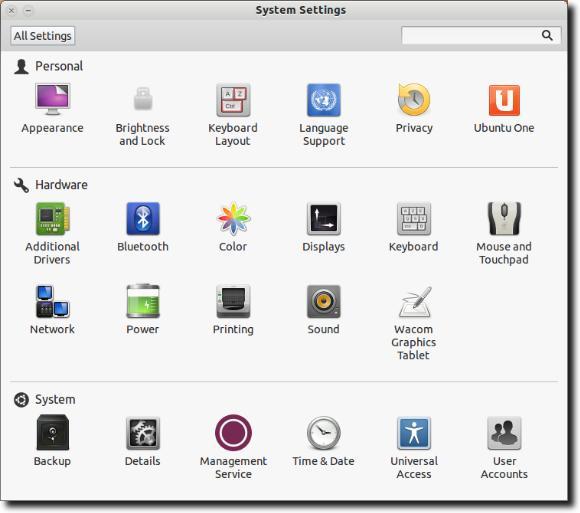
Мы будем использовать панель управления под названием Яркость и блокировка , которую вы (скорее всего) найдете в верхнем ряду.
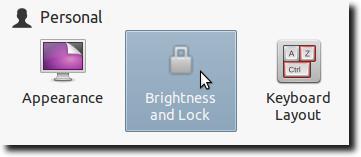
Теперь вы должны увидеть что-то вроде этого.
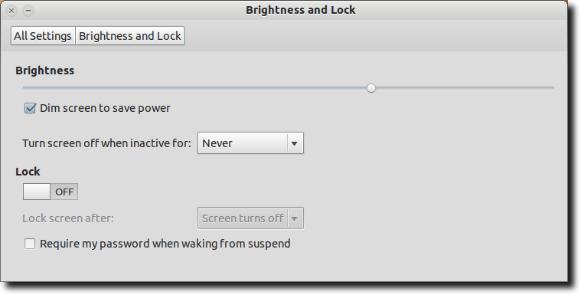
Мы хотим установить две настройки, чтобы наша система не выключала дисплей после определенного периода бездействия и чтобы экран не затемнялся в целях экономии энергии. Сначала снимите флажок рядом с параметром Затемнить экран для экономии энергии , как показано ниже.
![]()
Затем измените параметр Выключать экран, если он неактивен: на Никогда .

После того, как эти два параметра настроены, все должно работать правильно, но вы можете обнаружить, что не все так, как кажется. В Ubuntu 12.04 это могло быть связано с заставкой. Какой скринсейвер? Несмотря на внешний вид, он есть, хотя панели управления «Скринсейвером» больше нет. Вместо этого появляется пустой экран (это отличается от выключения дисплея). Чтобы настроить это, нам нужно сначала установить пакет XScreensaver. Для этого введите sudo apt-get install xscreensaver в окне терминала..

Теперь откройте панель управления XScreensaver. Он не отображается в настройках системы, но если вы наберете «заставка» в Unity Dash, вы его увидите.
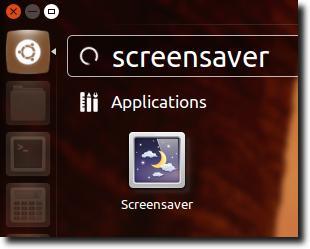
Когда вы сделаете это в первый раз, вы можете обнаружить окно с предупреждением о том, что демон заставки уже запущен.
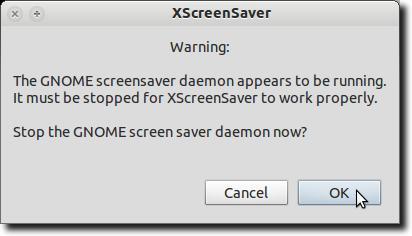
Давайте и нажмите, чтобы отключить демон Gnome-Screensaver (который на самом деле представляет собой всего лишь функцию затемнения экрана). Теперь включите демон XScreensaver.
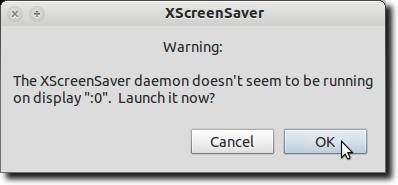
Теперь вы должны увидеть основные элементы управления XScreensaver.
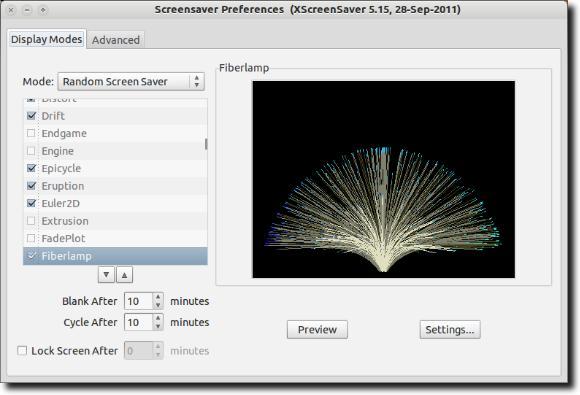
Теперь (наконец-то!) измените настройку Режим: на <отключить заставку (находится в раскрывающемся меню).
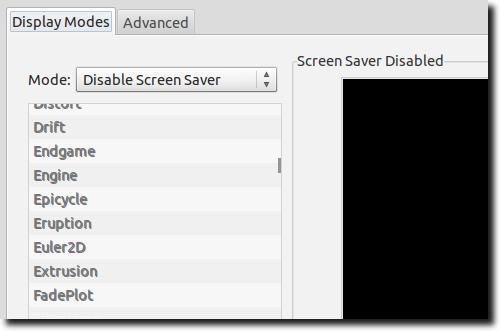
Теперь закройте элементы управления XScreensaver. Теперь вы должны закончить. Экран не должен выключаться или тускнеть (из-за изменений, которые мы внесли в панель управления «Яркость и блокировка»), а благодаря замене Gnome-Screensaver на недавно установленную и настроенную XScreensaver об этом также следует позаботиться..